- Suscribirse a un feed RSS
- Marcar tema como nuevo
- Marcar tema como leído
- Flotar este Tema para el usuario actual
- Favorito
- Suscribir
- Silenciar
- Página de impresión sencilla
- Comunidad Orange
- :
- Smartphones y Tablets
- :
- IOS
- :
- Este consejo te va a ahorrar mucho tiempo
Este consejo te va a ahorrar mucho tiempo
- Suscribirse a un feed RSS
- Marcar tema como nuevo
- Marcar tema como leído
- Flotar este Tema para el usuario actual
- Favorito
- Suscribir
- Página de impresión sencilla
- Marcar como nuevo
- Favorito
- Suscribir
- Silenciar
- Suscribirse a un feed RSS
- Resaltar
- Imprimir
- Informe de contenido inapropiado
Este consejo te va a ahorrar mucho tiempo
Una gran actualización, siempre viene acompañada de grandes cambios. Con la nueva versión de iOS 16, es posible que muchas de las apps hayan sufrido modificaciones, pero siempre para mejor. Las aplicaciones como: Mapas, Fotos, Mail, Apple Pay, Home, Salud y Fitness tienen ahora nuevas funciones bastantes prácticas, que seguro que ya habrás descubierto durante este mes que lleva la versión disponible.

En este caso, la aplicación de notas ofrece una nueva función bastante práctica: Buscar y remplazar. Si no sabes a qué nos referimos sigue leyendo, ya que te vamos a enseñar cómo usarla gracias a iPadizate. ¡Toma nota!
El primer paso fundamental es tener instalado en nuestro dispositivo la última versión del sistema operativo. Si no sabes cómo poder comprobarlo, dirígete a la aplicación de ajustes > haz clic en general > información y si lo tienes actualizado, deberá aparecerte la versión iOS 16. En caso contrario, vuelve al apartado general y haz clic en actualización de software para actualizar el sistema.
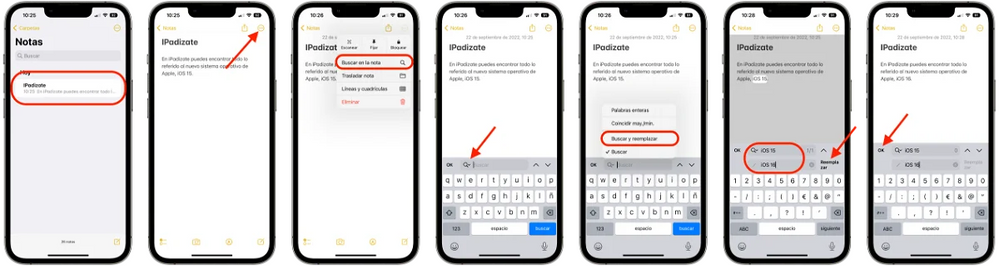
Una vez que ya hemos comprobado la versión que tenemos instalada, hay dos formas para buscar y reemplazar en la app de notas del iPhone. La primera es: Abrir la app de notas > Selecciona la nota donde quieras usar “Buscar y reemplazar” > Toca el icono de los 3 puntitos > Haz clic en la opción “Buscar en la nota” con una lupa a la derecha > Haz clic en el menú que se despliega en la opción “Buscar y reemplazar” > En la parte de arriba, deberás escribir la palabra que quieres encontrar y, en la parte de abajo, la palabra por la que la quieres reemplazar. ¡Y ya estaría!
La segunda opción es mediante “Buscar selección”. Aunque puede ser más rápida que la anterior, tendrás que abrir la app de notas de iPhone > Seleccionar la nota que quieras usar > Selecciona las palabras que quieras cambiar > Haz clic en “buscar selección” y después otra vez clic sobre la lupa que aparece en el teclado > En la parte de arriba, deberás escribir la palabra que quieres encontrar y, en la parte de abajo, aquella por la que la quieres reemplazar > Y pulsamos “ok”.
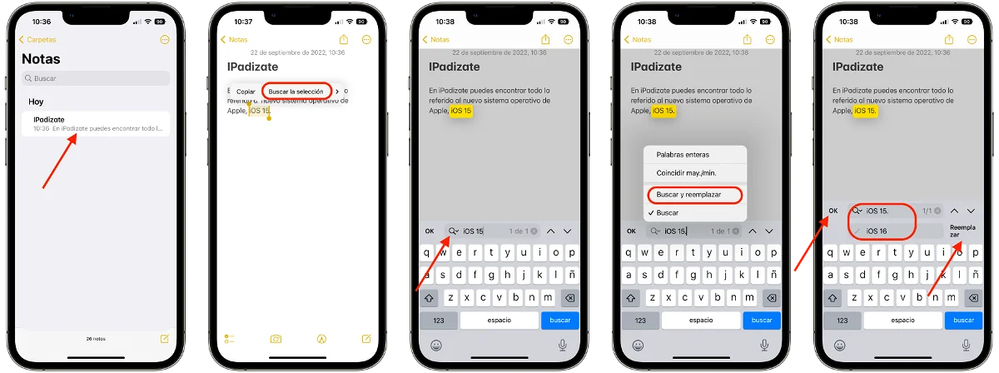
¿Ya has ido a probar el nuevo truco? Recuerda que cuentas con la ayuda de Tu Experto cualquier día de la semana, a cualquier hora, para que nada te impida disfrutar al máximo de tu tecnología favorita.
| Asunto | Autor |
|---|---|
|
Anonymous
| |
¿No encontraste lo que buscabas?
